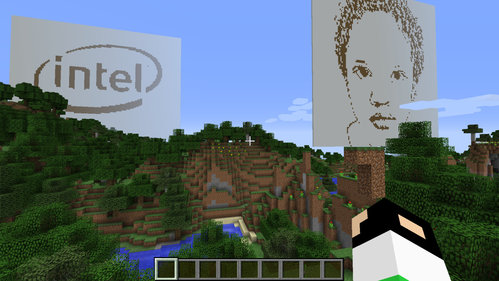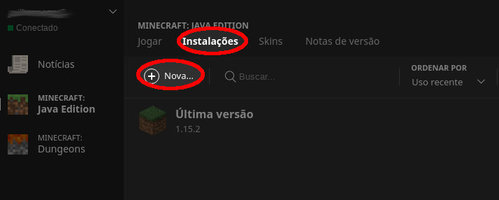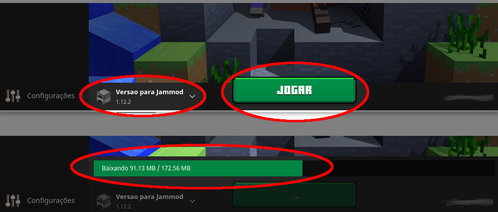Programe em Python no jogo Minecraft com seu filho ou sozinho
Neste artigo veremos como utilizar o poder da linguagem Python no jogo Minecraft. Assim tornando possível interagir em tempo real com o jogo, criar mundos realistas e até criar modalidades dentro deste universo utilizando o desenvolvimento. Excelente recurso para passar o tempo sozinho ou com seus filhos durante esta fase de isolamento social devido a pandemia.
[ Hits: 10.802 ]
Por: Alessandro de Oliveira Faria (A.K.A. CABELO) em 05/05/2020 | Blog: http://assuntonerd.com.br
Introdução
Este recurso MOD no Minecraft se torna tão popular quanto o jogo, pois já existe uma grande quantidade de MODs disponíveis (e aumentando a cada dia). Neste documento veremos de forma objetiva como instalar o mod Raspberry Jam Mod, criado para permitir interação em tempo real com a linguagem Python durante o jogo.
Requisitos
Os principais requisitos são o Java 8 e Minecraft 1.12.2. As demais dependências são resolvidas facilmente com o comando wget (veremos aqui no documento). A dependência relevante é o Minecraft Forge, um programa que prepara o Minecraft para aceitar certos mods. Bom divertimento!Download e configuração do cliente
Efetue o download do launcher (lançador) do programa Minecraft, conforme o comando abaixo:wget https://launcher.mojang.com/download/Minecraft.tar.gz
Após o download, descompacte o arquivo. Entre pasta recém-criada, e execute o lançador como no exemplo abaixo. Ao iniciar o software, efetue o seu login, este documento parte do princípio que o usuário já tem familiaridade como jogo.
tar -zxvf Minecraft.tar.gz
$ cd minecraft-launcher/
$ ./minecraft-launcher
Após o login, conforme a ilustração abaixo, selecione o item "Instalações" da aba principal, e a seguir clique no botão "Nova" para inserir uma nova versão: Agora com o formulário para inserção de nova versão, coloque um título qualquer e selecione a versão/release 1.12.2, como o exemplo a seguir:
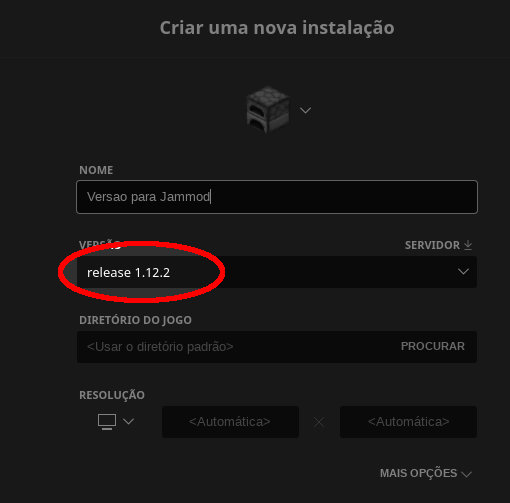
2. Download e configuração do server
3. Instalando e testando o Mod Raspberry Jam Mod
4. Hora de brincar!
Torne o seu servidor um mirror de atualização do Antivírus AVG (revisão)
Criando uma aplicação em shell script integrada com o Interbase/Firebird
Zebra Barcode Reader: Lendo código de barras com a sua Webcam no Linux
Como instalar Microsoft SQL SERVER no openSUSE Linux
openCertiface: Biométrica Facial em nuvem baseada em software livre
Threads - Importância dentro de um software
Como baixar vídeos do Facebook via terminal
RapidScan - Multi-Tool WEB Vulnerability Scanner
Pydev - Preparando o Eclipse para o Python
legal hein. interessante.
___________________________________
Conhecimento não se Leva para o Túmulo.
Patrocínio
Destaques
Artigos
Atualizando o Passado: Linux no Lenovo G460 em 2025
aaPanel - Um Painel de Hospedagem Gratuito e Poderoso
O macete do Warsaw no Linux Mint e cia
Dicas
Git config não aplica configurações
O que você quer para sua vida ao usar o Linux?
Visualizar arquivos em formato markdown (ex.: README.md) pelo terminal
Tópicos
Linux mint só reproduz vídeos em navegadores se estiverem mutados [RES... (2)
Alerta Google Chrome 138.0.7204.10... (3)
Teclado n~ao escreve abnt2 (7)
Top 10 do mês
-

Xerxes
1° lugar - 76.479 pts -

Fábio Berbert de Paula
2° lugar - 54.770 pts -

Mauricio Ferrari
3° lugar - 17.089 pts -

Daniel Lara Souza
4° lugar - 17.337 pts -

Alberto Federman Neto.
5° lugar - 14.519 pts -

Buckminster
6° lugar - 13.866 pts -

edps
7° lugar - 13.828 pts -

Alessandro de Oliveira Faria (A.K.A. CABELO)
8° lugar - 12.854 pts -

Diego Mendes Rodrigues
9° lugar - 12.482 pts -

Andre (pinduvoz)
10° lugar - 11.754 pts